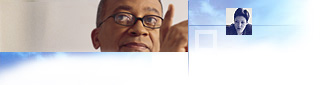
IEAK 5 introduce una nuova funzione che consente allÆamministratore di specificare esattamente quali controlli ActiveX possono essere eseguiti in una data area. Questa funzione offre un ampio utilizzo dei controlli ActiveX e quindi un alto livello di protezione in due diverse situazioni.
Primo caso: utilizzo limitato dei controlli ActiveX su Internet
Pur limitando lÆutilizzo al di fuori del firewall (ovvero su Internet), molte aziende utilizzano pesantemente i controlli ActiveX sulle reti Intranet locali. Sebbene il contenuto delle reti Intranet locali sia garantito contro un utilizzo improprio dei controlli, questi non sono adatti per essere utilizzati con le pagine Web di Internet. LÆamministratore pu≥ specificare una serie di controlli generici che possono essere utilizzati su Internet. In tal caso, i siti che utilizzano i controlli possono ancora essere supportati nel tentativo di impedire lÆutilizzo inadeguato di altri controlli nellÆarea.
LÆamministratore pu≥ ad esempio scegliere di limitare lÆutilizzo dei controlli ActiveX, pur continuando a consentirne lÆimpiego in un importante sito Internet, quale quello di un partner in affari o di un provider di servizi. Visitare il sito per vedere quali controlli ActiveX vengono utilizzati notando le nuove voci nella sottocartella Programmi scaricati della cartella Windows. Per specificare che i controlli sono autorizzati dallÆamministratore, eseguire la procedura riportata al termine di questo argomento.
Al termine della configurazione, solo questi controlli potranno essere eseguiti nel sito in questione. Qualsiasi tentativo di una pagina Internet di utilizzare i controlli specificati per la rete Intranet verrα bloccato.
Secondo caso: utilizzo limitato dei controlli ActiveX
Un livello di protezione elevato pu≥ essere raggiunto elencando tutti i controlli ActiveX autorizzati e consentendo al browser di eseguire solo questi. Il raggiungimento di un tale livello richiede tuttavia un grosso sforzo per elencare tutti i controlli che lÆamministratore intende utilizzare, quindi questo tipo di approccio Φ consigliato solo quando il numero dei controlli Φ piuttosto ridotto.
Valutare i controlli autorizzati per lÆutilizzo in qualsiasi sito. Nel caso di aree i cui siti possono utilizzare questi controlli, eseguire la procedura riportata al termine di questo argomento per specificare che i controlli sono autorizzati dallÆamministratore. Nel caso di aree ai cui siti non Φ concesso lÆutilizzo di questi controlli, selezionare Disattiva nellÆarea Esegui controlli ActiveX e Plug-in. In questo modo solo i controlli specificati potranno essere eseguiti nelle pagine Web e solo nelle aree in cui sono consentiti.
Scelta dei controlli ActiveX
Alcuni dei controlli ActiveX pi∙ comuni sono elencati nel file dei controlli attivi autorizzati dallÆamministratore, Axaa.adm, fornito con IEAK. LÆelenco ha il solo scopo di presentare i controlli ActiveX pi∙ utilizzati provenienti dal Web e non quello di consigliare quelli da utilizzare. In qualitα di amministratore, Φ possibile scegliere quali di questi controlli sono i pi∙ adatti alle esigenze della propria azienda. Il file pu≥ essere modificato aggiungendovi eventuali nuovi controlli. In base allÆimpostazione predefinita, nessun controllo viene elencato come autorizzato. Per aggiungere altri controlli dopo lÆinstallazione di Internet Explorer da parte degli utenti, utilizzare il programma di configurazione automatica.
Per specificare che i controlli ActiveX devono essere autorizzati da un amministratore e per indicare quelli da approvare, attenersi alla seguente procedura:
Si consiglia si eseguire una copia di backup di questo file nel caso in cui si debbano ripristinare le impostazioni originali.